Dengan membuat Password Reset Disk Windows 7, maka ini akan benar-benar sangat berguna jika nanti lupa dengan password account Anda. Oleh karena itu, Anda dapat dengan mudah me-reset password Windows 7 Anda dan dapat langsung mengakses Windows tanpa harus terkendala dengan kata sandi.
Oleh karena itu pada artikel ini saya membuat sebuah tutorial mudah jika anda lupa password di windows 7. Silahkan ikuti langkah-langkah mudah di bawah ini untuk membuat password reset disk untuk akun Windows 7 Anda. Proses ini sangat mudah dan hanya membutuhkan waktu kurang dari lima menit.
2. Klik pada User Account dan Family Safety.

3. Klik User Account.
Sebelum melanjutkan, pastikan anda memiliki sebuah removable media untuk membuat password reset disk. Ini berarti bahwa Anda membutuhkan Flash Disk atau floppy disk kosong untuk membuatnya. Anda tidak akan dapat membuat Password Reset Disk Windows 7 menggunakan CD, DVD, atau hard drive eksternal.
4. Pada Panel tugas di sebelah kiri, klik Create a Password reset disk.
Jika muncul pesan peringatan "No drive", itu artinya Anda tidak memiliki floppy disk atau USB flash drive yang terpasang pada laptop. Oleh karena itu anda harus menancapkan flash disk atau floppy disk terlebih dahulu sebelum melanjutkan ke langkah selanjutnya.
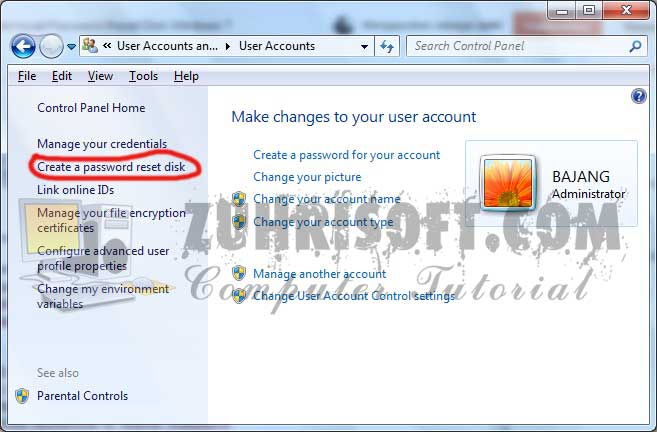
5. Setelah tampil jendela Forgotten Password Wizard, langsung klik Next.
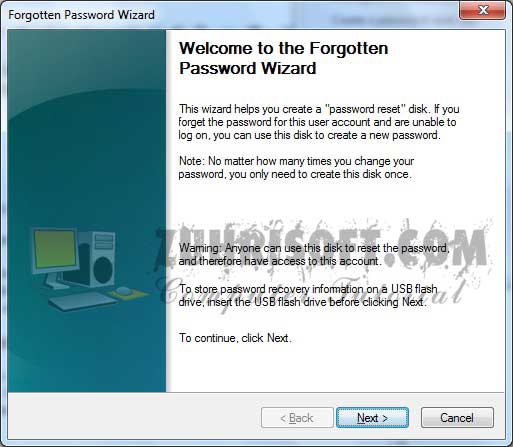
6. Silahkan klik tombol drop down box, pilih media portable drive yang akan anda pergunakan untuk membuat Password Reset Disk Windows 7 lalu klik Next untuk melanjutkan.
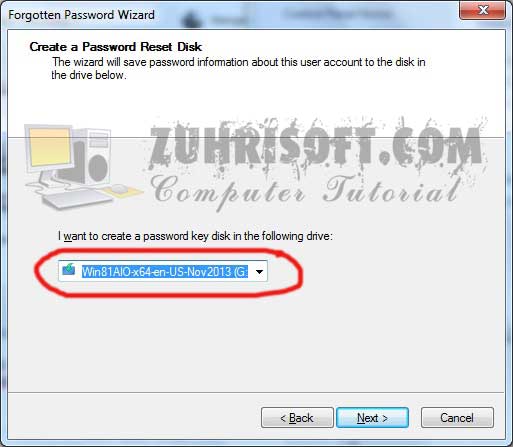
7. Sekarang masukkan password account windows 7 anda pada kotak Current User Account password
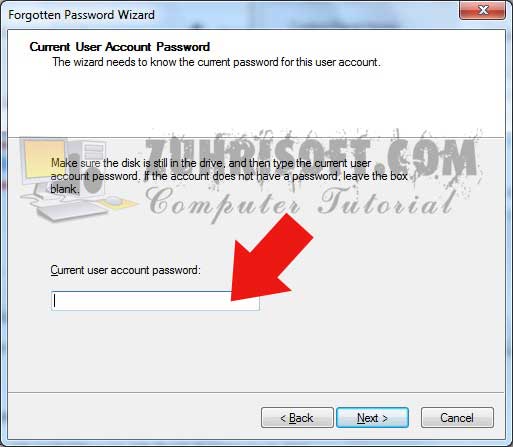
8. Sekarang Windows 7 akan membuat password reset disk pada media yang telah Anda pilih sebelumnya.
9. Setelah proses menunjukkan 100% selesai, klik tombol Next lalu klik Finish di jendela berikutnya.
10. Sekarang Anda dapat mencabut flash drive atau floppy disk dari komputer Anda. Berikan nama pada flashdik tersebut dengan nama " Password Reset Disk Windows 7" dan simpan pada tempat yang aman agar mudah digunakan nanti jika anda lupa password Windows.
Baca Juga :
2. Anda hanya perlu membuat password reset disk untuk Windows 7 cukup sekali saja. Tidak peduli berapa kali Anda mengubah password Anda, namun flash disk ini akan tetap bisa Anda gunakan untuk reset password windows 7.
3. Password reset disk ini akan sangat berguna jika Anda lupa password Windows 7 dan perlu diingat bahwa siapa pun yang menggunakan flash disk ini akan dapat mengakses akun Windows 7 Anda setiap saat, bahkan jika Anda mengubah sandi sekalipun.
4. Jika Anda lupa password Windows 7 dan belum membuat Password Reset Disk, maka cara ini tidak dapat Anda gunakan untuk membuat password reset disk.
Demikian tutorial singkat cara membuat password reset disk windows 7. Selamat mencoba dan semoga ada manfaatnya bagi para pembaca sekalian..
Oleh karena itu pada artikel ini saya membuat sebuah tutorial mudah jika anda lupa password di windows 7. Silahkan ikuti langkah-langkah mudah di bawah ini untuk membuat password reset disk untuk akun Windows 7 Anda. Proses ini sangat mudah dan hanya membutuhkan waktu kurang dari lima menit.
Cara Membuat Password Reset Disk Windows 7
1. Klik Start lalu pilih Control Panel.2. Klik pada User Account dan Family Safety.

3. Klik User Account.
Sebelum melanjutkan, pastikan anda memiliki sebuah removable media untuk membuat password reset disk. Ini berarti bahwa Anda membutuhkan Flash Disk atau floppy disk kosong untuk membuatnya. Anda tidak akan dapat membuat Password Reset Disk Windows 7 menggunakan CD, DVD, atau hard drive eksternal.
4. Pada Panel tugas di sebelah kiri, klik Create a Password reset disk.
Jika muncul pesan peringatan "No drive", itu artinya Anda tidak memiliki floppy disk atau USB flash drive yang terpasang pada laptop. Oleh karena itu anda harus menancapkan flash disk atau floppy disk terlebih dahulu sebelum melanjutkan ke langkah selanjutnya.
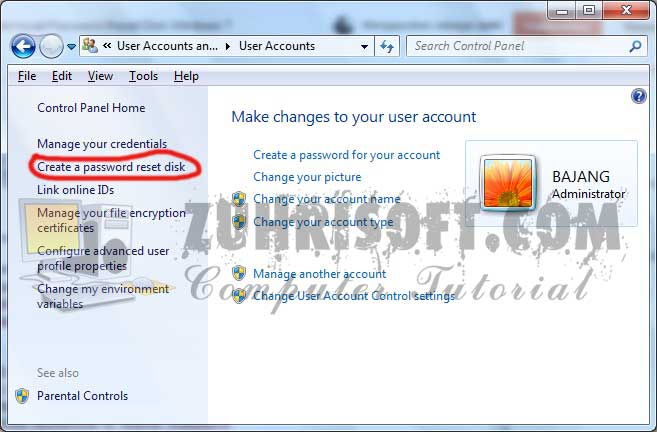
5. Setelah tampil jendela Forgotten Password Wizard, langsung klik Next.
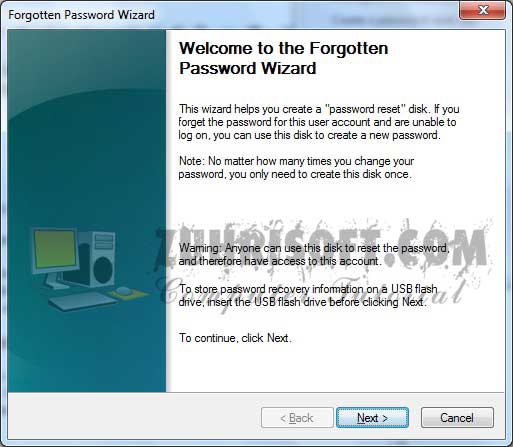
6. Silahkan klik tombol drop down box, pilih media portable drive yang akan anda pergunakan untuk membuat Password Reset Disk Windows 7 lalu klik Next untuk melanjutkan.
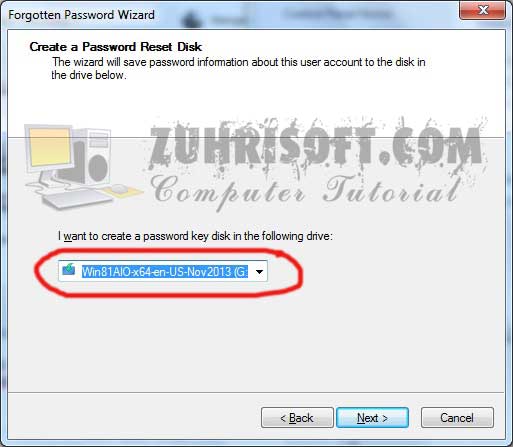
7. Sekarang masukkan password account windows 7 anda pada kotak Current User Account password
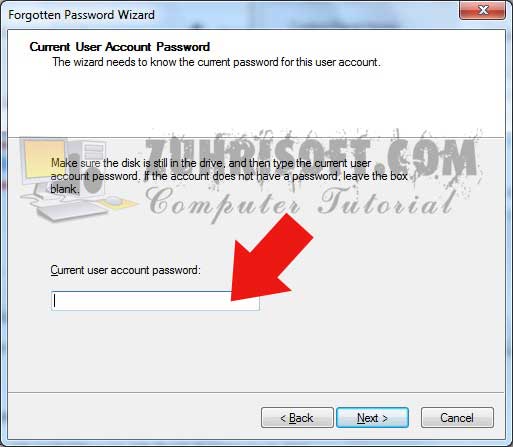
8. Sekarang Windows 7 akan membuat password reset disk pada media yang telah Anda pilih sebelumnya.
9. Setelah proses menunjukkan 100% selesai, klik tombol Next lalu klik Finish di jendela berikutnya.
10. Sekarang Anda dapat mencabut flash drive atau floppy disk dari komputer Anda. Berikan nama pada flashdik tersebut dengan nama " Password Reset Disk Windows 7" dan simpan pada tempat yang aman agar mudah digunakan nanti jika anda lupa password Windows.
Baca Juga :
- Cara Memperbaiki Hard Disk Bad Sector
- Cara Defrag Hard Disk di Windows 7
- Membagi Partisi Hard Disk tanpa menghapus data
- Memeriksa Kondisi Hard Disk dengan CMD
Tips untuk Membuat Password Reset Disk Windows 7
1. Jika pada laptop anda tidak menggunakan Windows 7? Maka cara ini tidak dapat anda gunakan Membuat Password Reset Disk Windows 7? Namun untuk versi Windows yang berbeda saya yakin caranya hampir sama, anda hanya tinggal menyesuaikannya saja.2. Anda hanya perlu membuat password reset disk untuk Windows 7 cukup sekali saja. Tidak peduli berapa kali Anda mengubah password Anda, namun flash disk ini akan tetap bisa Anda gunakan untuk reset password windows 7.
3. Password reset disk ini akan sangat berguna jika Anda lupa password Windows 7 dan perlu diingat bahwa siapa pun yang menggunakan flash disk ini akan dapat mengakses akun Windows 7 Anda setiap saat, bahkan jika Anda mengubah sandi sekalipun.
4. Jika Anda lupa password Windows 7 dan belum membuat Password Reset Disk, maka cara ini tidak dapat Anda gunakan untuk membuat password reset disk.
Demikian tutorial singkat cara membuat password reset disk windows 7. Selamat mencoba dan semoga ada manfaatnya bagi para pembaca sekalian..
